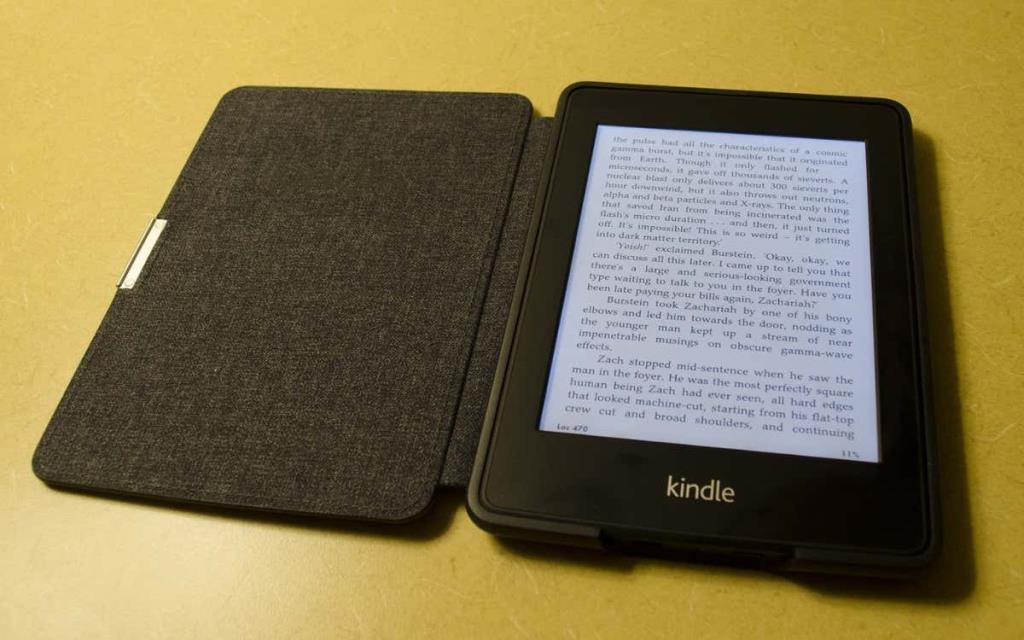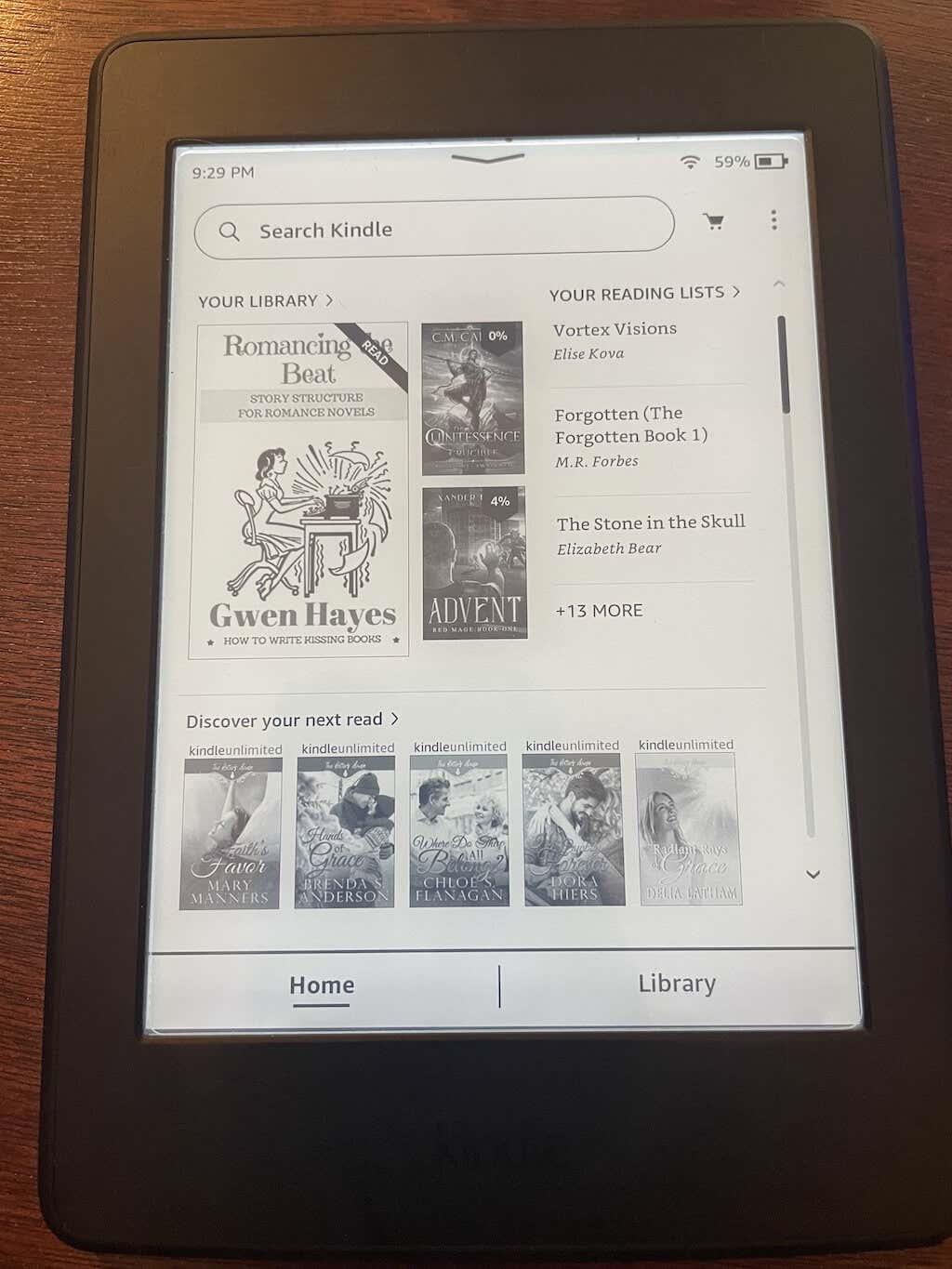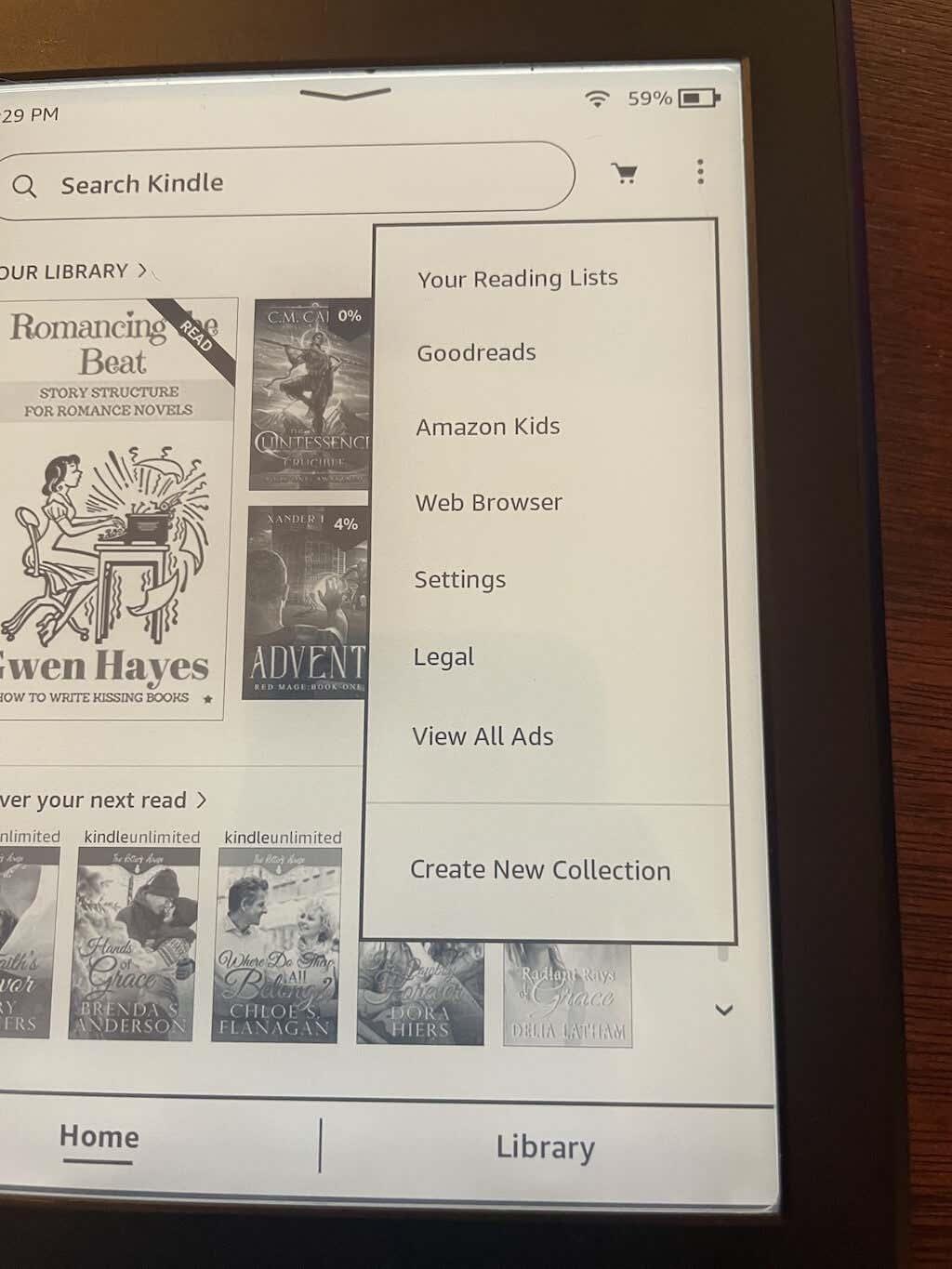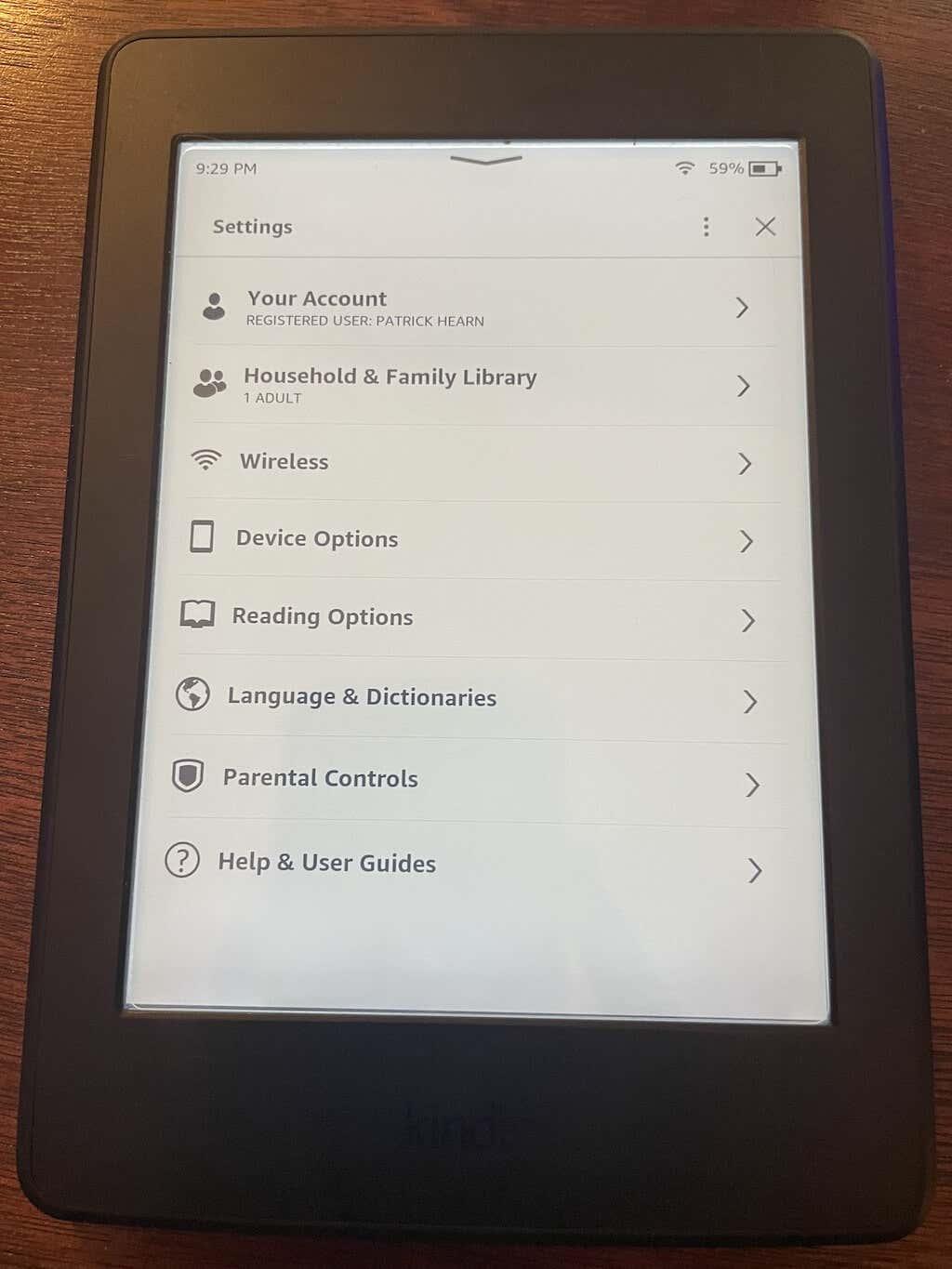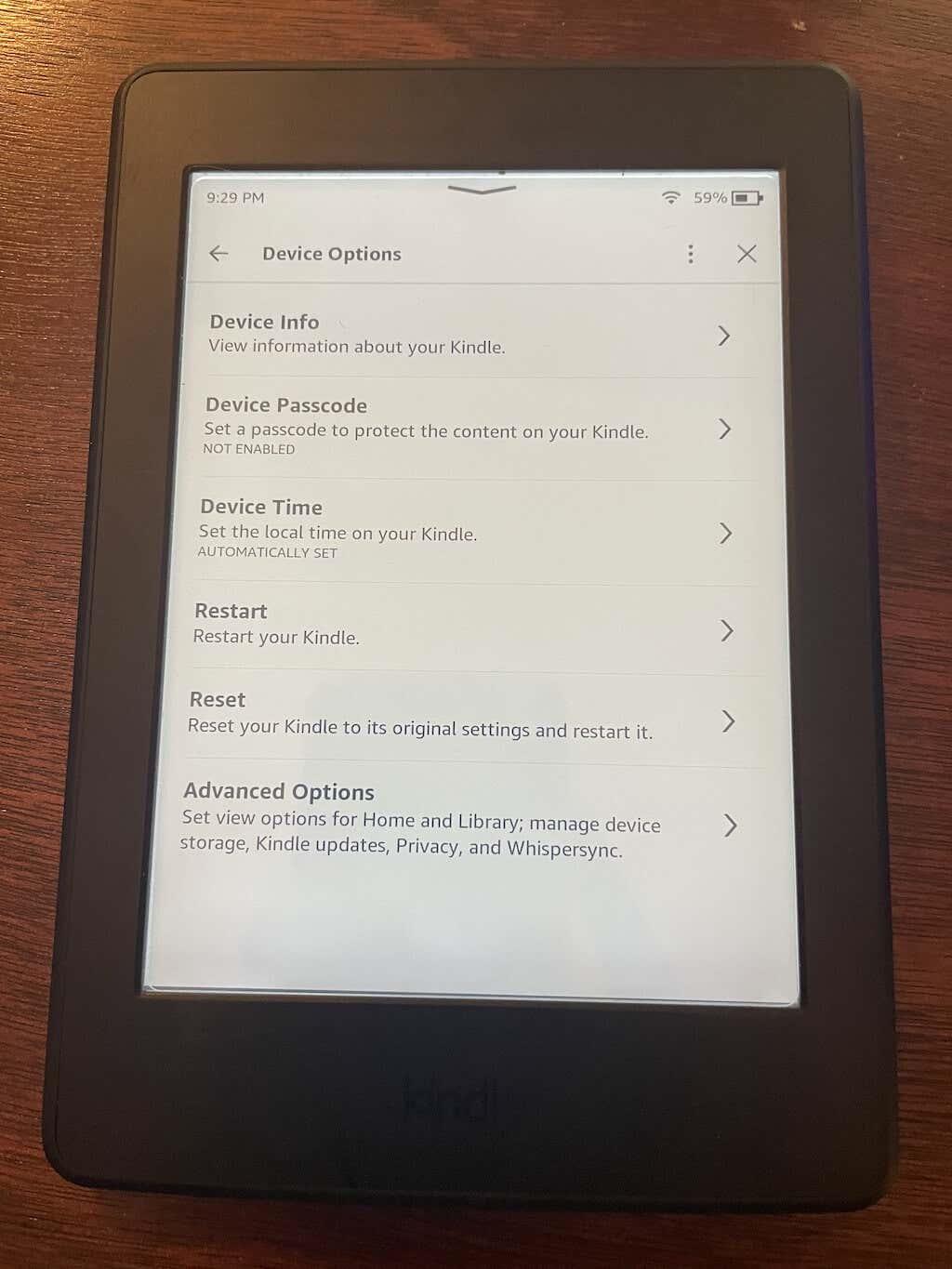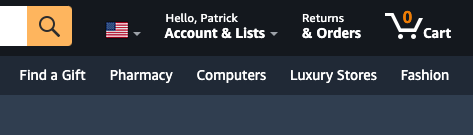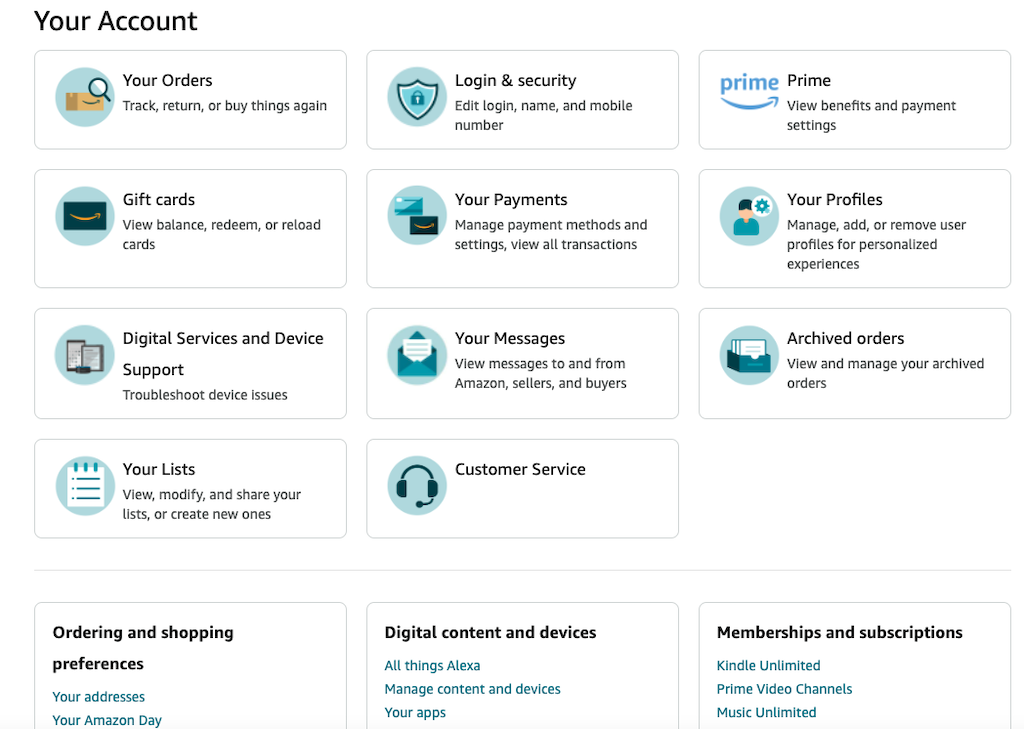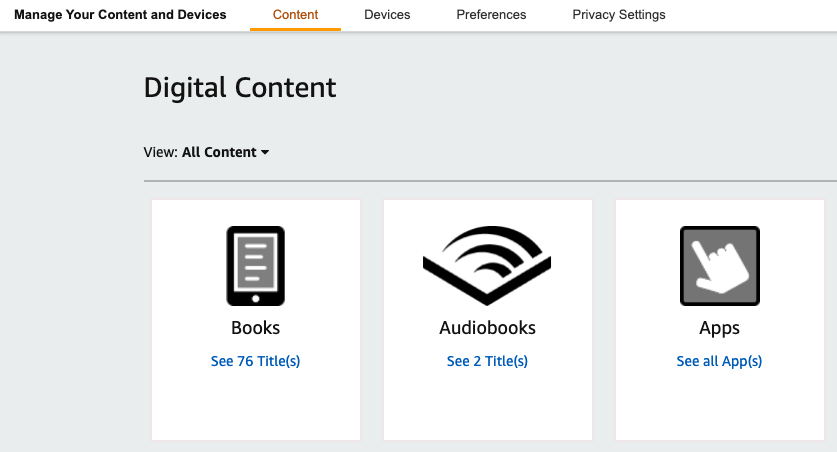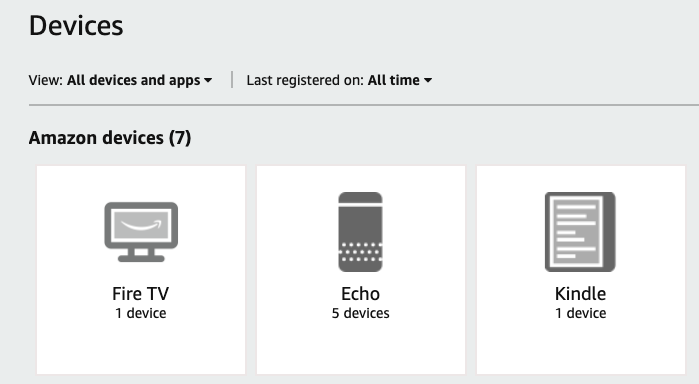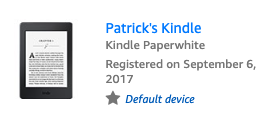Jos pidät lukemisesta , on vaikea kiistellä Amazon Kindlen hyödyllisyydestä. Se on markkinoiden johtava e-lukija. Vaikka Fire Tablet -sovellus toimii erinomaisesti hyppysellä, se ei vain ole verrattavissa Kindle Paperwhite -sovelluksen tarjoamaan näytön selkeyteen.
Ongelma piilee Kindlen vianmäärityksessä. Kindle-malleja on monia erilaisia - laitteet ovat 10. sukupolvea. Jos laitteesi kanssa tulee ongelmia, on tärkeää tietää, onko sinulla 4. sukupolven Kindle Touch vai 7. sukupolven Kindle 7.
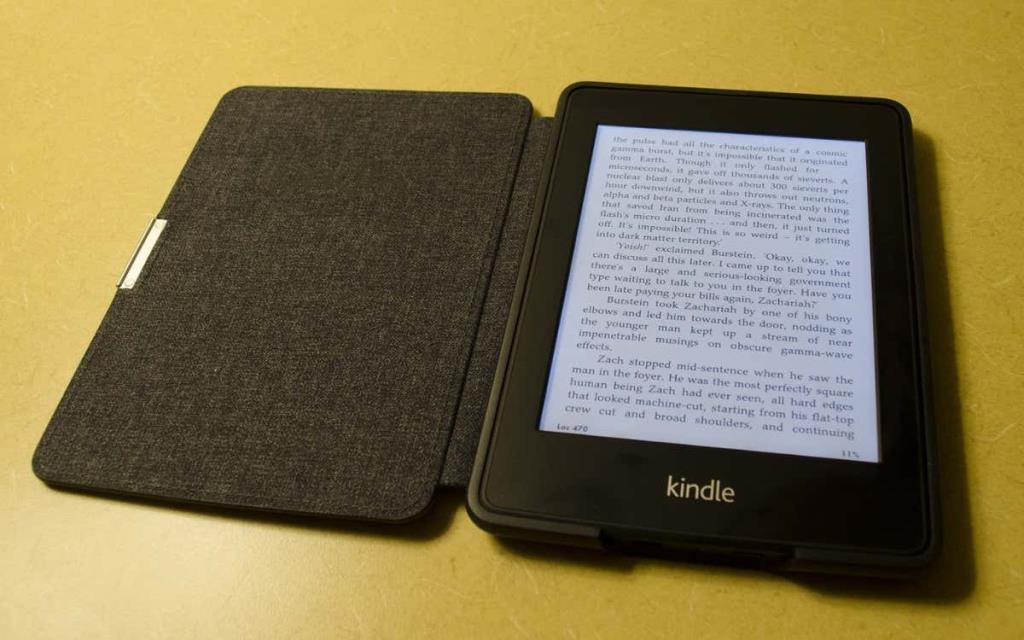
Kindlen nimeämisjärjestelmä ei myöskään auta. Kolmannen sukupolven Paperwhite on itse asiassa osa esimerkiksi 7. sukupolven yleislaitteita.
On olemassa useita helppoja tapoja selvittää, millainen Kindle sinulla on: laitteen sarjanumeron, Amazon-tilisi kautta tai laitteeseen tai pakkaukseen painetun todellisen mallinumeron perusteella.
Kuinka löytää Kindlen sarjanumero
Jokaisella Kindle-e-lukijalla on yksilöllinen sarjanumero. Täysi numero on laitteellesi ainutlaatuinen, mutta numeron ensimmäiset numerot ovat samanlaiset kaikissa saman mallisukupolven Kindleissä. Tämä tarkoittaa, että voit käyttää sarjanumeroa selvittääksesi, mikä Kindle-malli sinulla on.
Hyvä uutinen on, että sarjanumerosi löytäminen on uskomattoman helppoa.
- Napauta kolmea pistettä Kindlen aloitusnäytön oikeassa yläkulmassa.
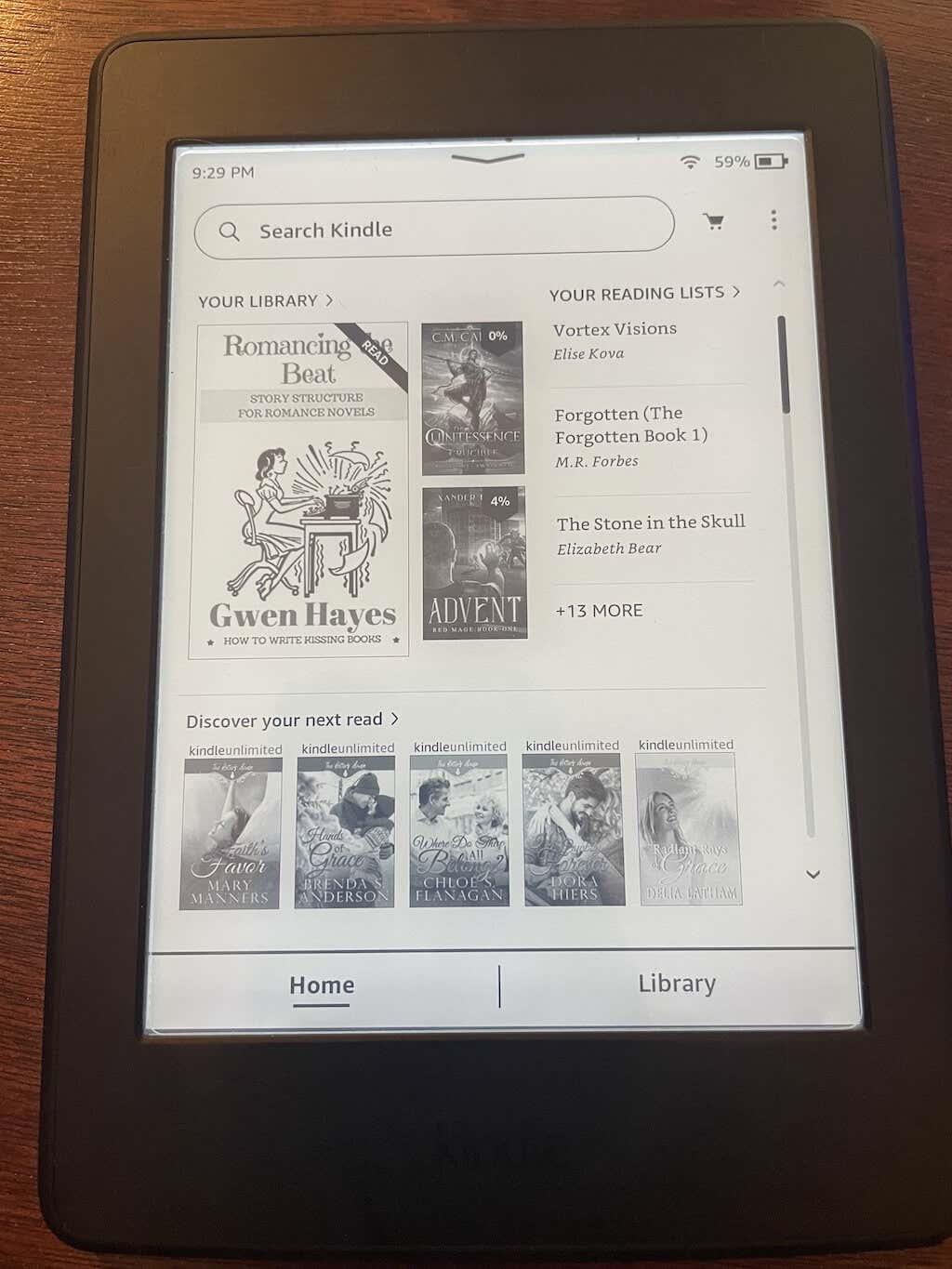
- Valitse Asetukset .
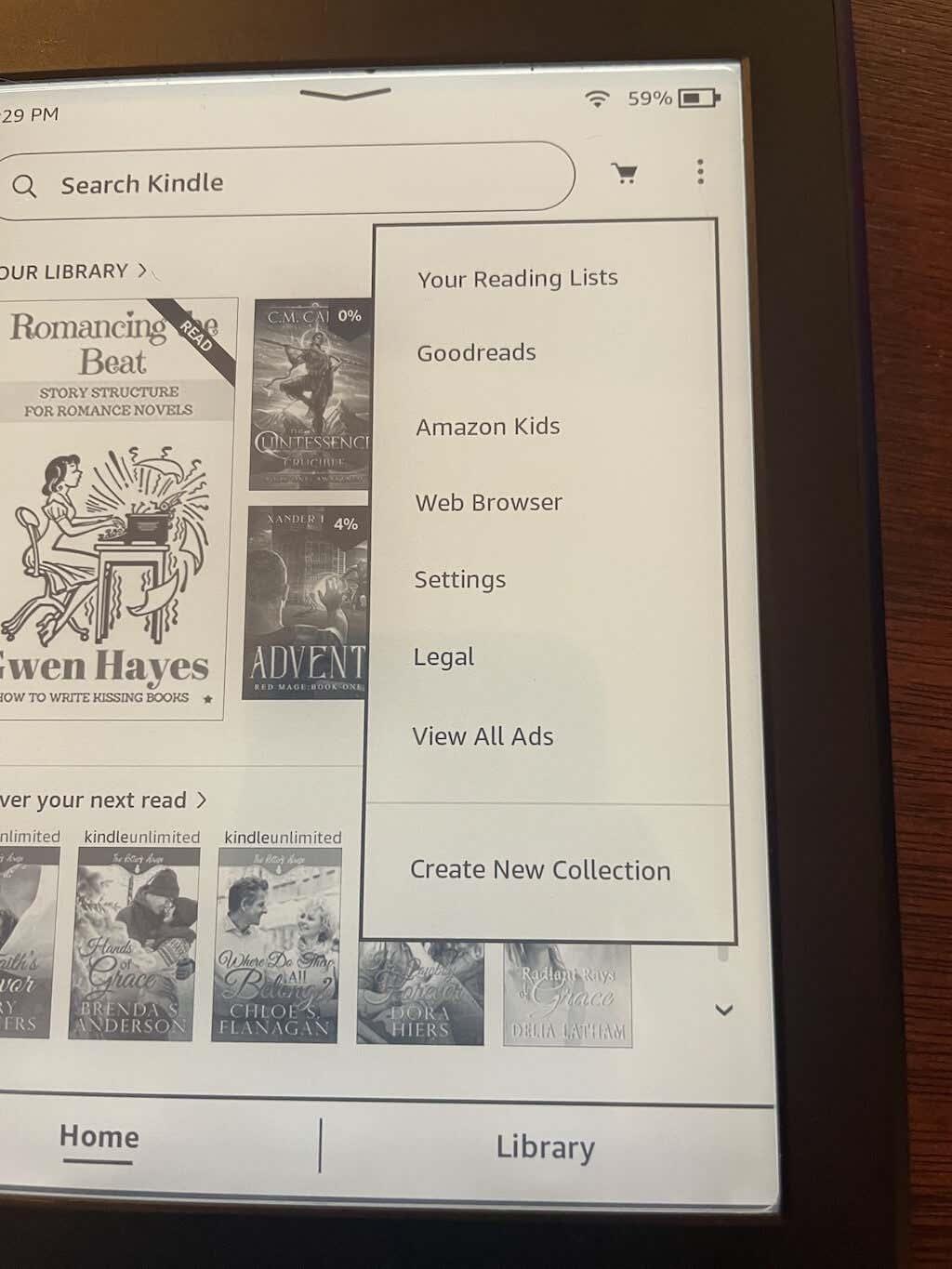
- Valitse asetusvalikosta Laiteasetukset .
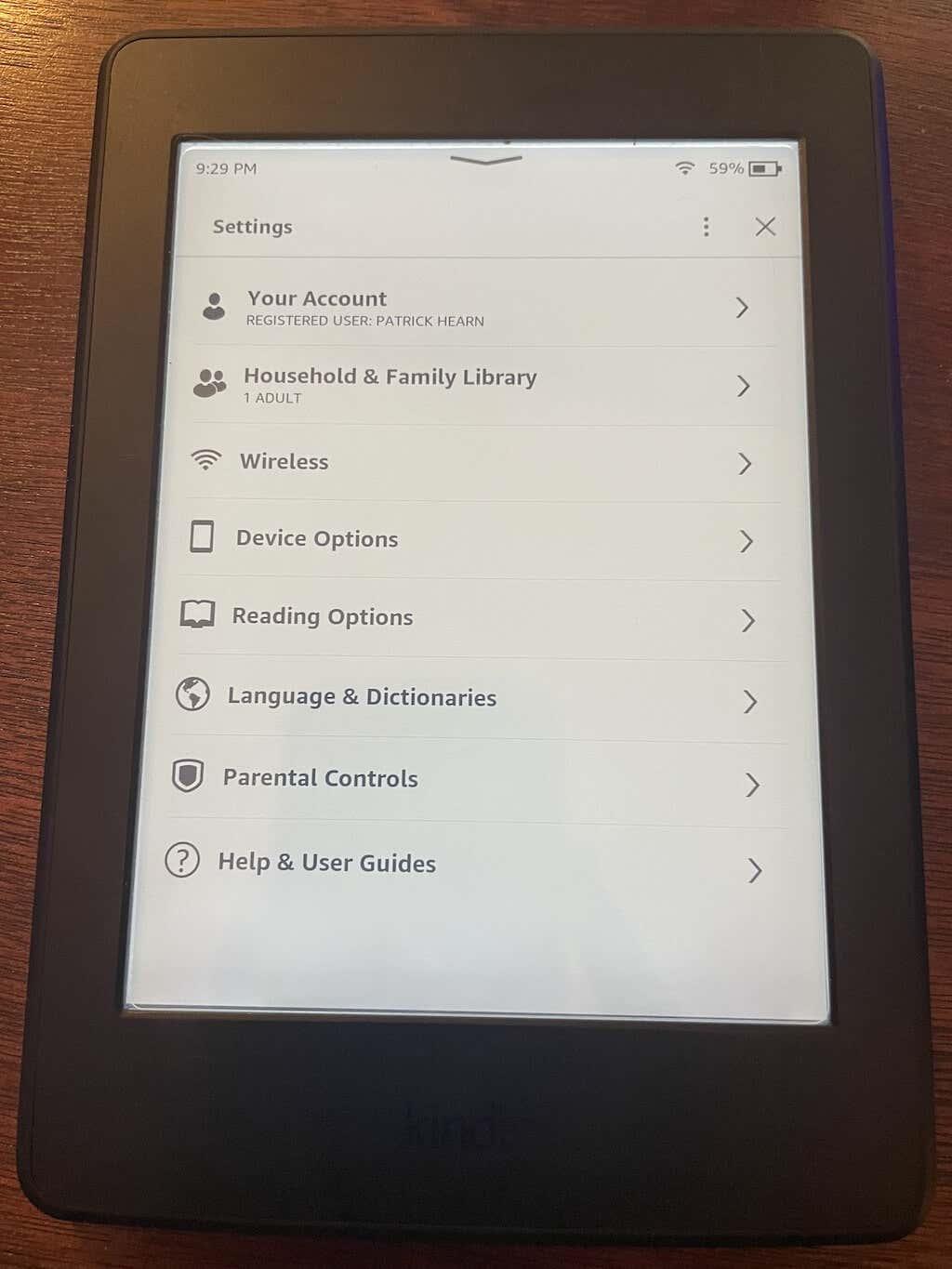
- Valitse Laitetiedot . _
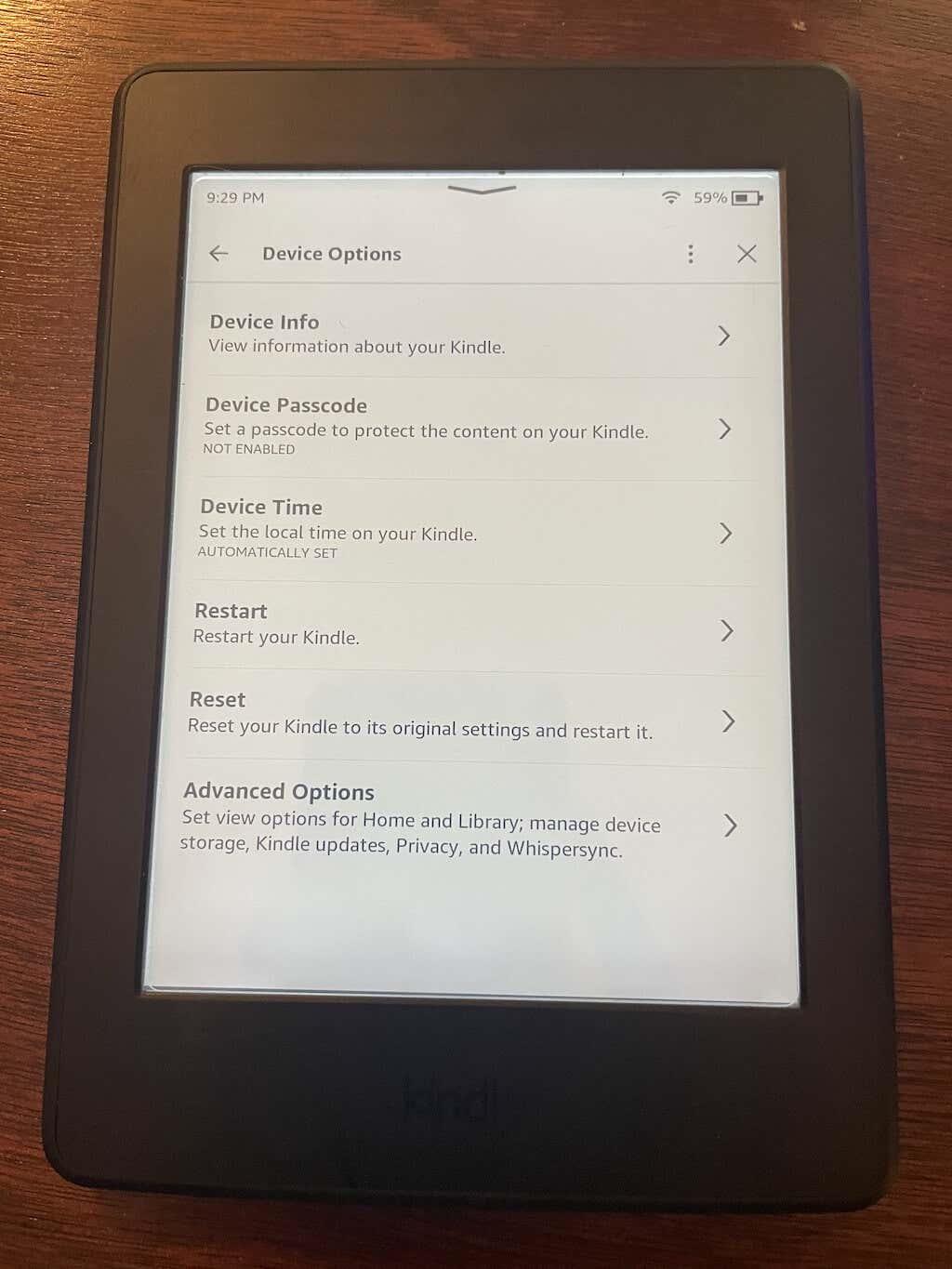
Näet Kindle-laitteesi sarja- ja mallinumeron, Wi-Fi MAC-osoitteen ja lisätietoja.
Kun sinulla on sarjanumero, sinun on verrattava numerosi ensimmäisiä numeroita numeroluetteloon. Löydät täydellisen erittelyn osoitteesta Wiki.mobileread.com , mutta on hyvä idea vertailla numeroasi hakutoiminnolla. Niitä on paljon.
Tässä on muutamia esimerkkejä joidenkin uusimpien Kindle-mallien sarjanumeroiden etuliitteistä:
- G0W0: Kindle Fire 7 8 Gt (7. sukupolvi)
- G001PX: Kindle Paperwhite 5 (2021)
- G000WM: Kindle Oasis 3 (2019) WiFi (32 Gt)
Jokaisella mallilla ja versiolla on oma sarjanumeronsa, joten tämä on helpoin ja tarkin tapa määrittää, millainen Kindle sinulla on.
Tarkista Kindlen takaosa tai laatikko
Useimmissa Kindle-laitteissa mallinumero löytyy laitteen takaosasta. Tästä on tietysti poikkeuksia - joissakin Kindleissä ei ole mallinumeroa painettu takapuolelle.
Yleensä löydät tämän Amazon-logon alta. Tässä kuvassa sitä ei ole helppo nähdä, mutta laitteen alaosassa olevien symbolien alla on tekstiä. Täältä löydät mallinumeron. Viitteeksi tämä on Kindle Voyage.

Jos laitteellesi ei ole painettu mitään, valitse ruutu, jossa se tuli.
Tarkista Amazon-tilisi
Voit myös löytää yksityiskohtaisia tietoja Kindlestäsi Amazon-tilisi kautta.
- Kun olet kirjautunut sisään Amazon-sivustolle, valitse näytön yläreunasta Tili ja luettelot .
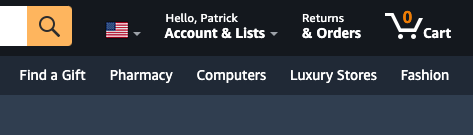
- Valitse Hallinnoi sisältöä ja laitteita .
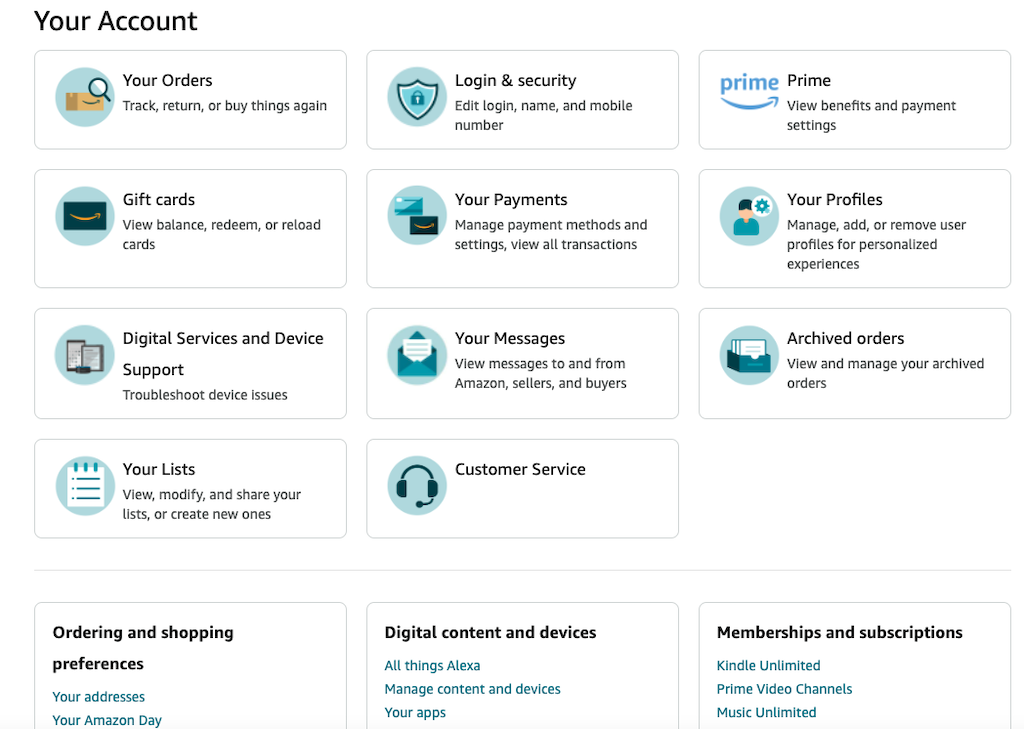
- Valitse Laitteet .
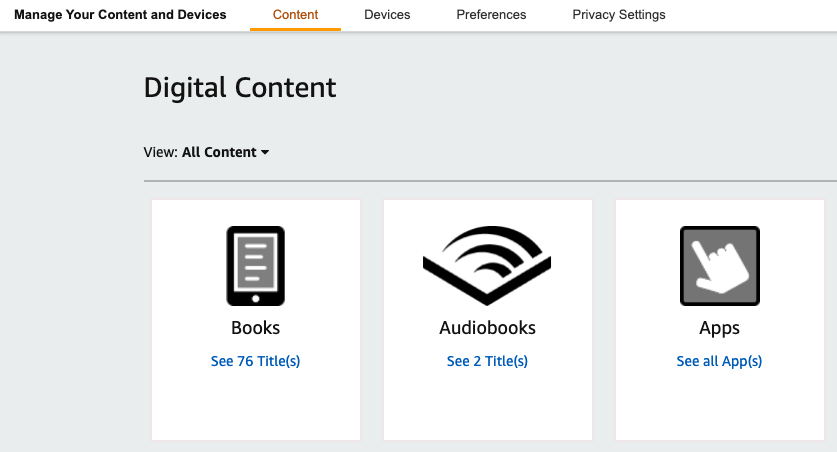
- Valitse Kindle .
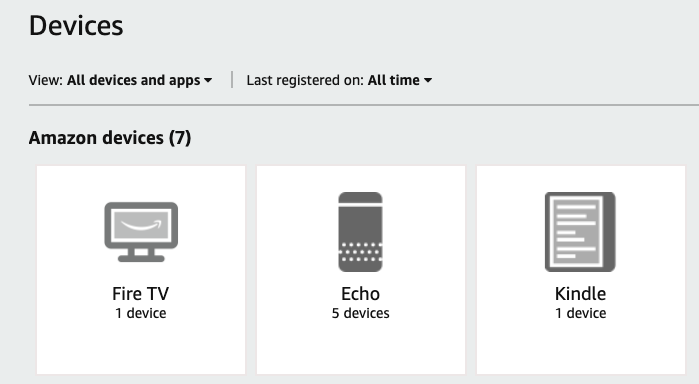
- Valitse Kindle luettelosta.
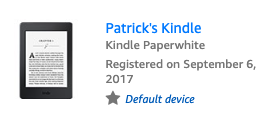
Seuraavassa näytössä näet Kindle-sähköpostiosoitteesi , sen tyypin, Kindle-sarjanumeron ja paljon muuta. Voit jopa nähdä, kuinka kauan voit odottaa ohjelmiston tietoturva- ja laiteohjelmistopäivitysten jatkuvan.
Jos et halua käydä läpi kaikkia näitä ongelmia, voit tehdä saman Amazon-mobiilisovelluksesta.
Kindlen vaihtoehdot
Jos sinulla ei ole Kindleä (tai sellainen, joka ei enää toimi), voit ladata Kindle-mobiilisovelluksen Androidille tai iPhonelle. Jos haluat kirjamaisen kokemuksen, sovelluksen iPad-version lataaminen on myös loistava vaihtoehto.
Syy, miksi todellinen Kindle on ylivoimainen vaihtoehto, johtuu sen pitkästä akun käyttöiästä. Voit jatkaa lukemista Kindlellä kauan sen jälkeen, kun puhelimesi tai tablettisi on kuollut. E-musteen ansiosta se näyttää myös enemmän kirjalta, ja se on silmiä helpottava, jopa valottomassa – täydellinen myöhäisillan ahmimiseen.
Siellä on myös työpöytäsovellus , jota voit kokeilla.
Jos haluat selvittää, millainen Kindle sinulla on, etsi vain sarja- tai mallinumero. Se on helpoin vaihtoehto, vaikka Amazon-tilisi nopea tarkistus voi myös saada työn tehtyä.